En este tutorial te mostraré cómo puedes crear el fascinante efecto Tiny Planet en Adobe Photoshop. Este efecto transforma imágenes de ciudades o paisajes ordinarios en pequeños mundos esféricos que lucen fantásticos y son perfectos para proyectos creativos o redes sociales. Solo necesitas una imagen adecuada y unos conocimientos básicos de Photoshop para lograr resultados impresionantes. ¡Empecemos!
Aspectos clave
- Para crear el efecto Tiny Planet, necesitas una imagen de una ciudad o paisaje.
- El cielo en la imagen es importante para hacer el efecto atractivo.
- Usar una foto tomada desde arriba puede mejorar la transición en la imagen.
- El efecto se puede crear en Photoshop con el filtro "Coordenadas polares".
- Puedes retocar la transición y las líneas no deseadas con diferentes herramientas en Photoshop.
Instrucciones paso a paso
Primero abre Photoshop y carga una imagen adecuada que quieras utilizar para tu efecto Tiny Planet. En este ejemplo, he elegido una imagen de una ciudad.
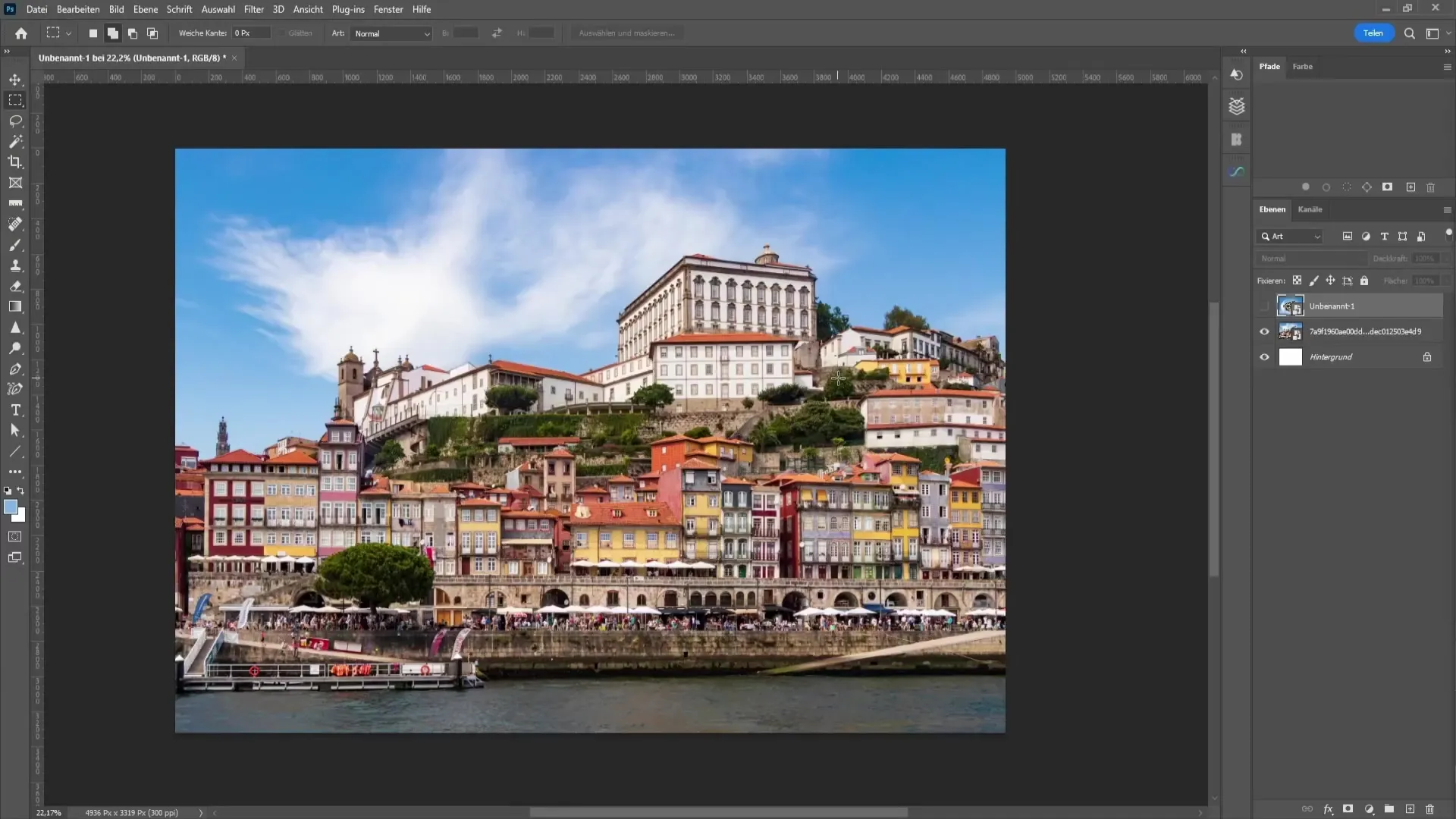
Es importante que la imagen tenga un cielo bonito de fondo para que el efecto se destaque. Además, necesitarás otra imagen tuya o de una persona tomada en vista aérea.
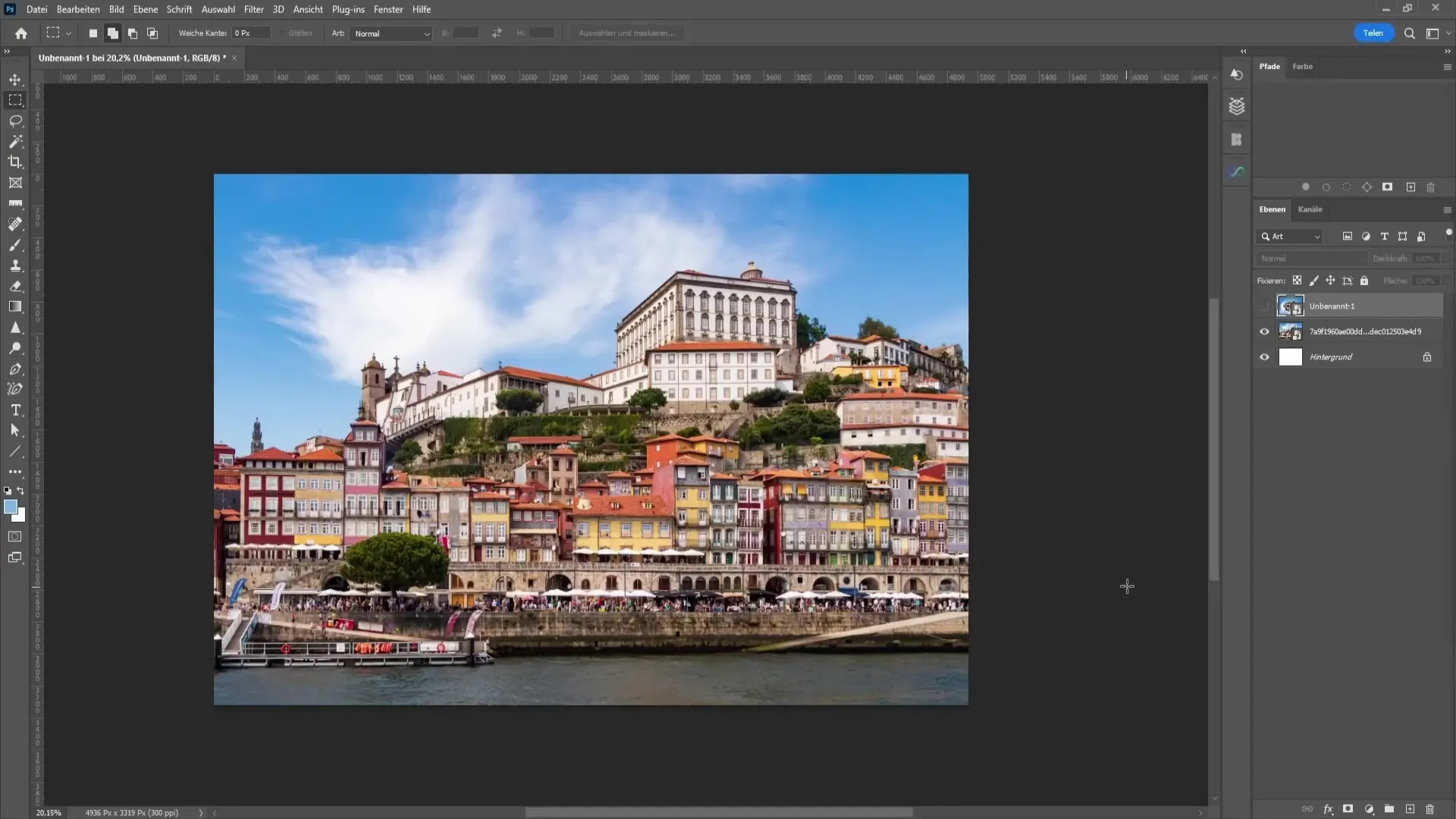
Si no tienes una imagen adecuada de ti, puedes buscar inspiración en Internet. Hay muchas formas de inspirarse en el trabajo creativo de otras personas. Escribe "Efecto Tiny Planet" en tu motor de búsqueda y déjate inspirar por los resultados.
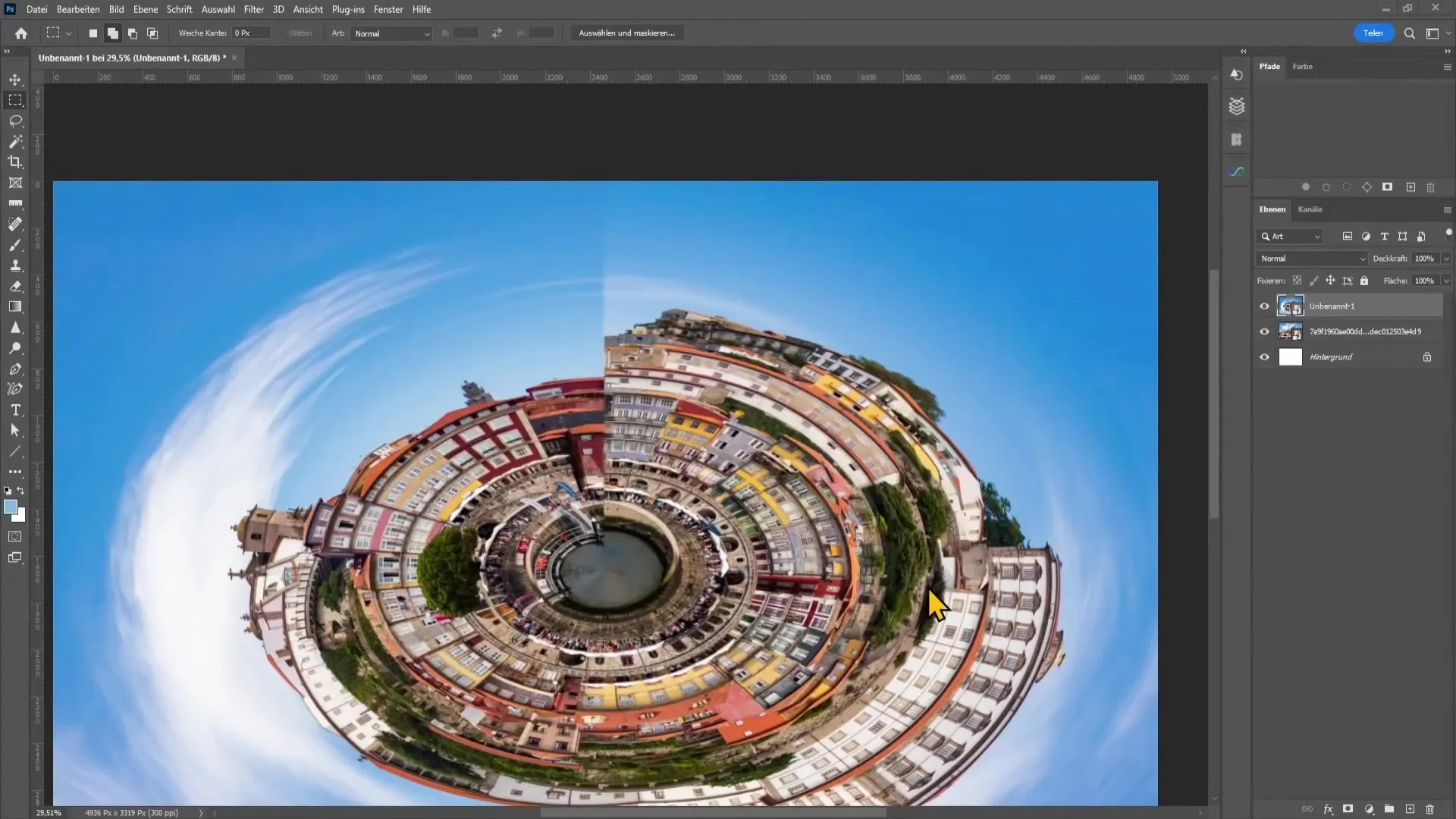
Una vez que hayas seleccionado tu imagen, puedes comenzar a crear el efecto Tiny Planet. Primero, presiona la combinación de teclas "Ctrl + T" para transformar la imagen. Luego, haz clic derecho en la imagen y selecciona "Voltear verticalmente".
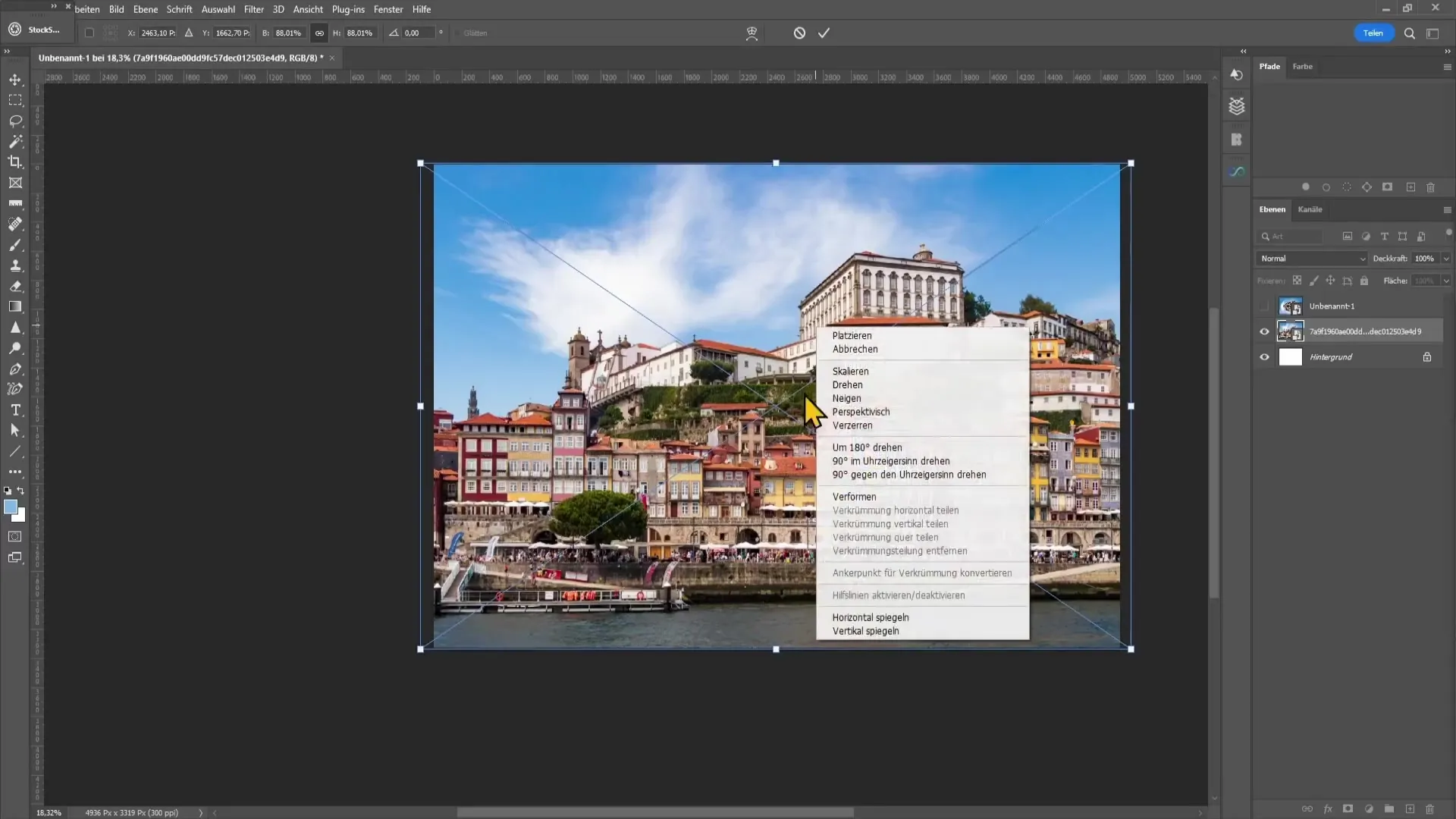
Confirma tu elección presionando la tecla Intro. Ahora viene el paso más importante: debes aplicar el filtro "Coordenadas polares". Ve a la barra de menú, luego a "Filtro", después a "Filtro de deformación" y elige "Coordenadas polares".
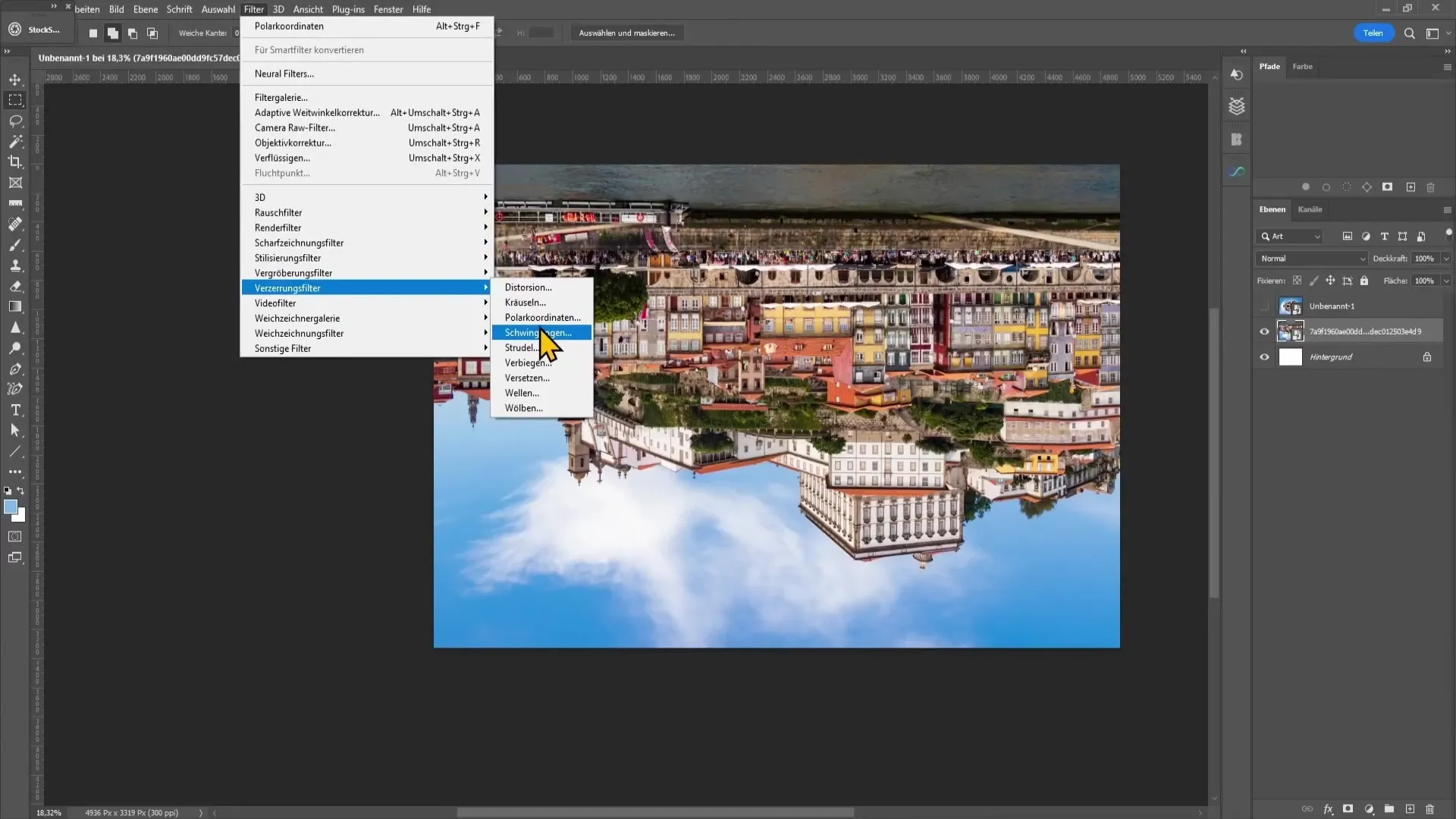
En la ventana que aparecerá, elige la opción "De rectangular a polar". Haz clic en "OK" para aplicar el filtro. ¡Photoshop realizará breves cálculos y voilà, tu Tiny Planet aparecerá!
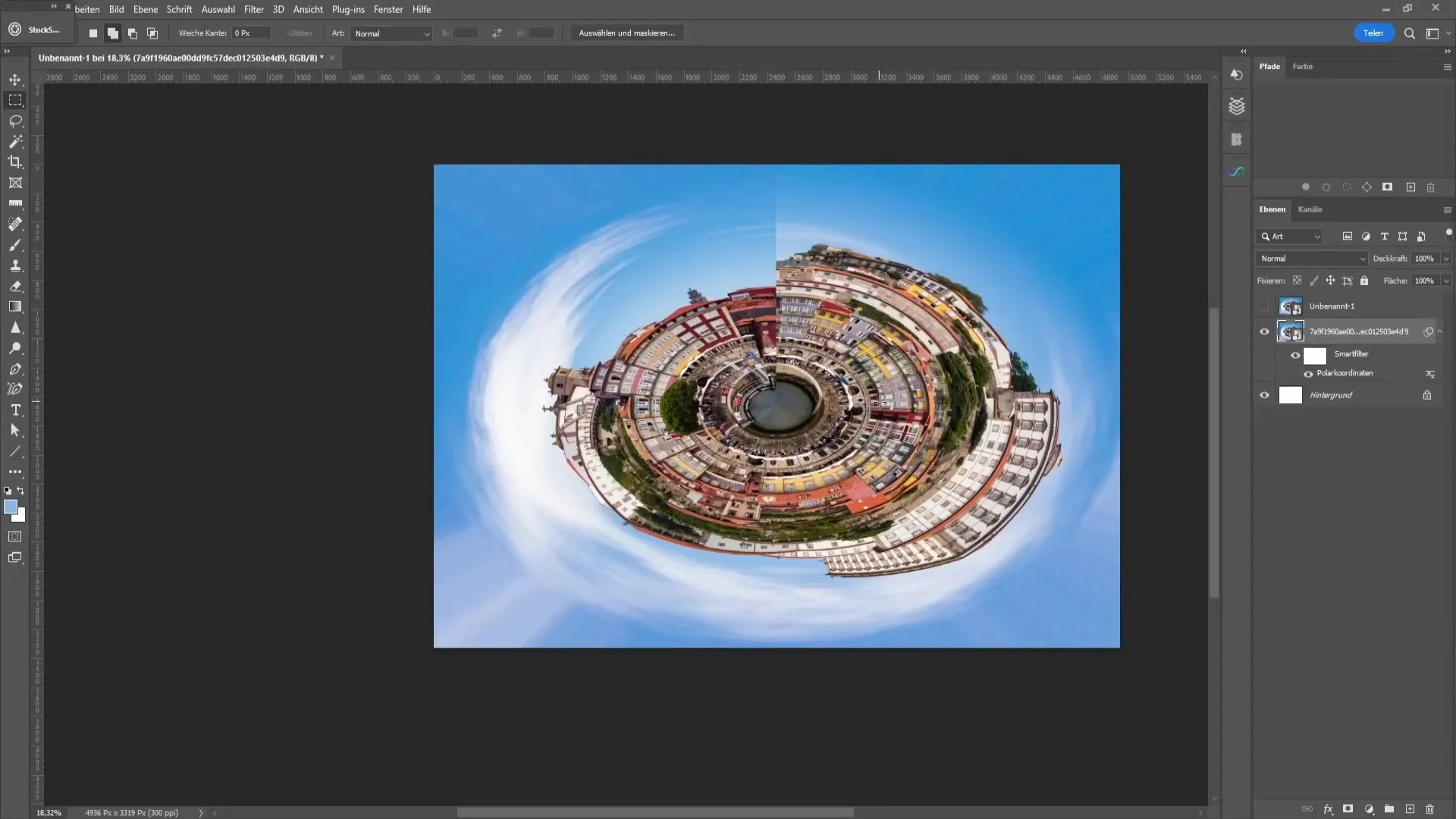
Si la transición en el centro de tu imagen sigue siendo visible, necesitarás hacer algunos retoques. Haz clic derecho en la capa de la imagen de la ciudad y selecciona "Rasterizar capa", si aún no lo has hecho.
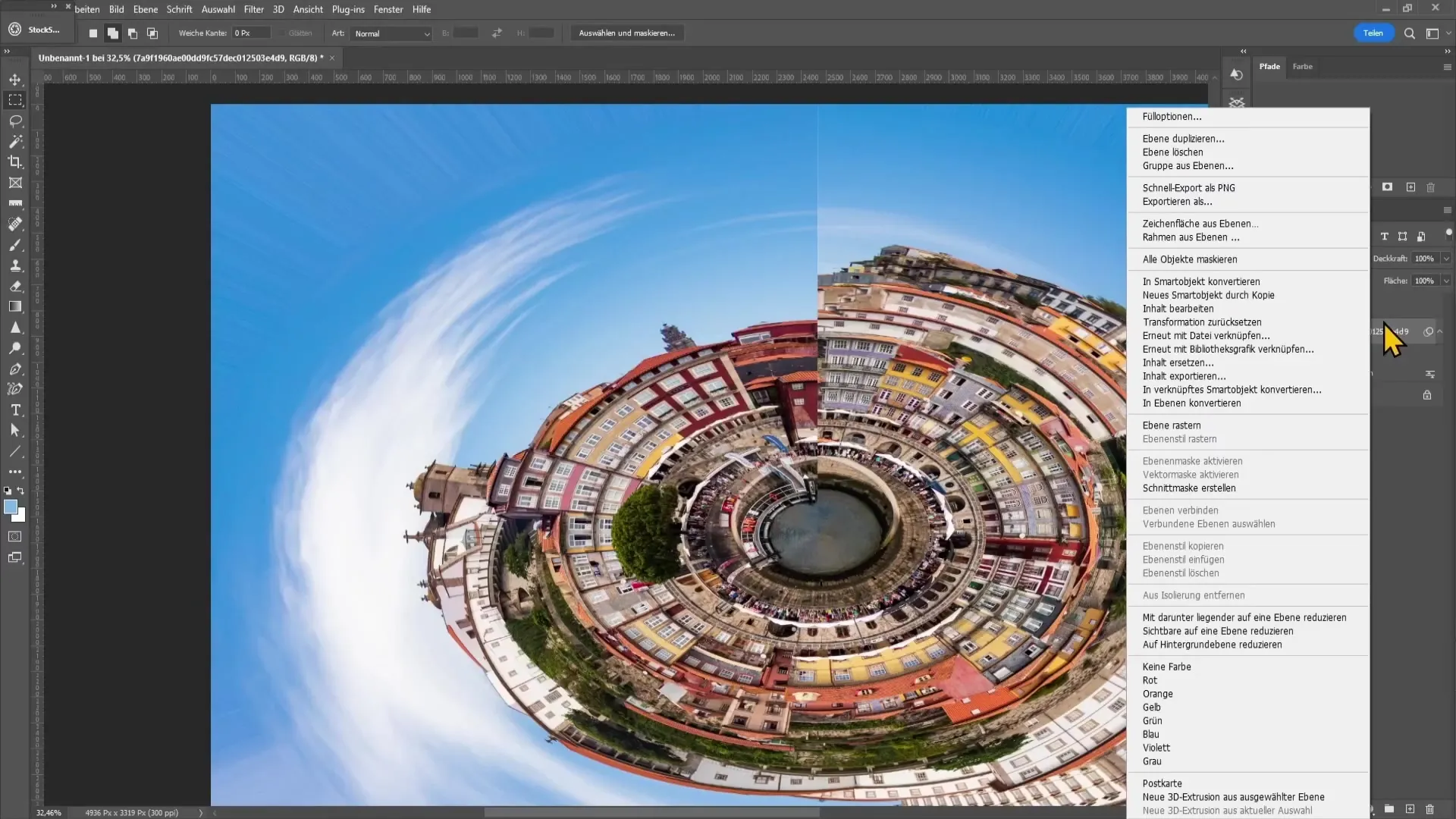
Ahora selecciona la herramienta de rectángulo de selección en el lado izquierdo y dibuja un rectángulo sobre la zona que deseas editar para eliminar la línea no deseada en el centro.
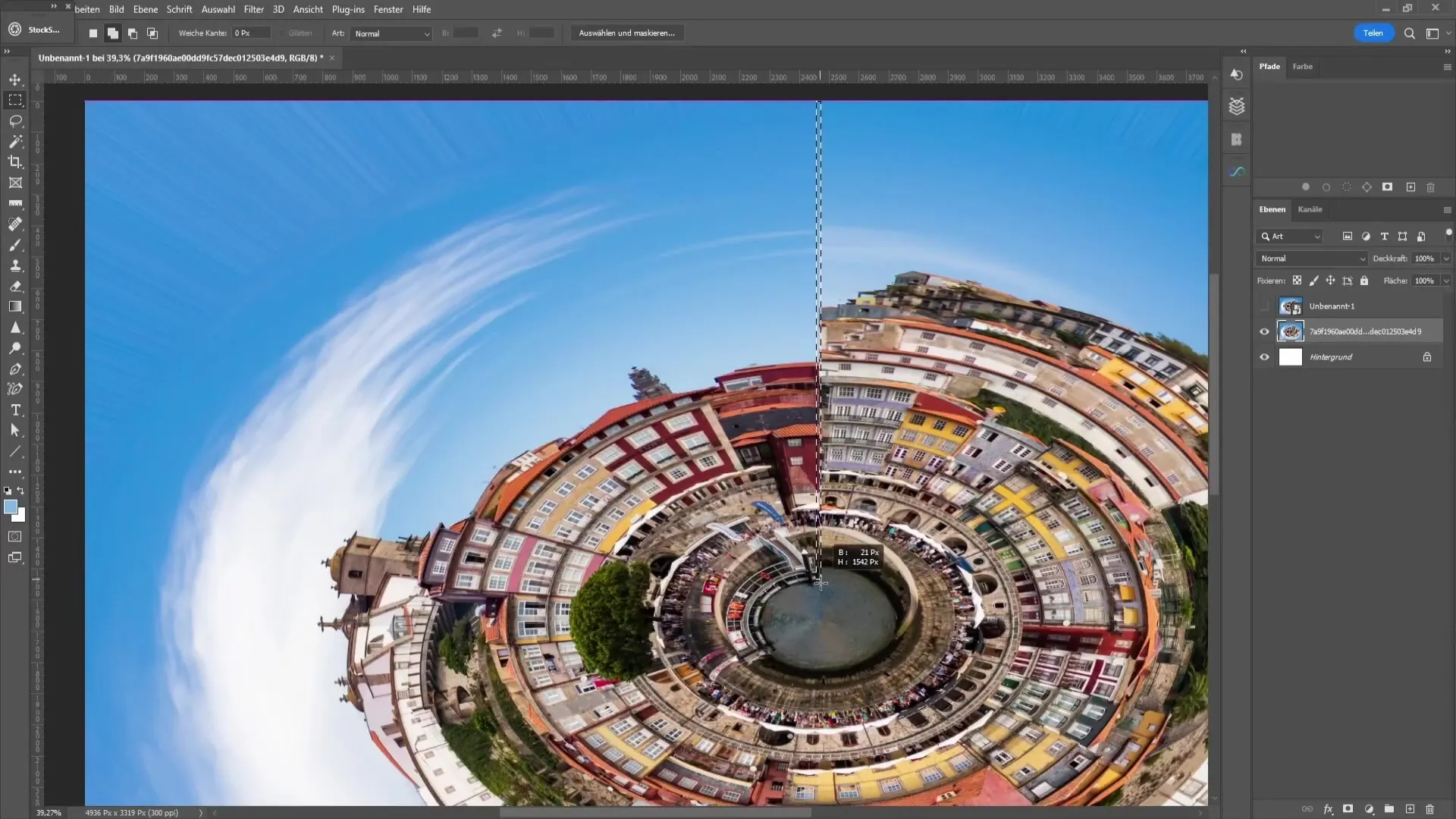
Haz clic de nuevo derecho en la selección y selecciona "Rellenar contenido". Elige "Basado en contenido" aquí y confirma tu elección con "OK". Ahora la línea debería lucir considerablemente mejor.
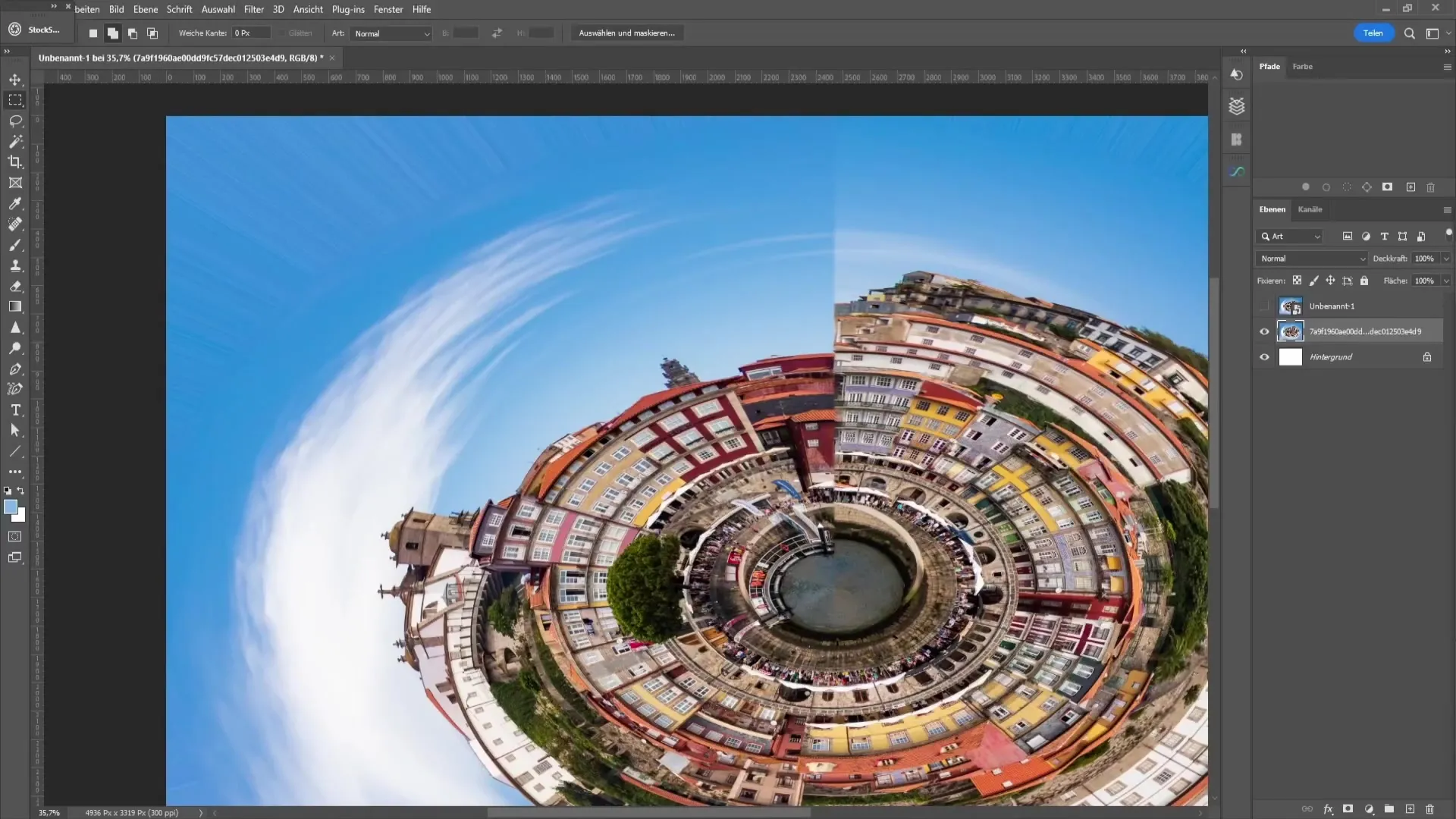
Puedes comparar el resultado viendo la vista antes/después. ¡Hace una gran diferencia! La línea ya no es tan molesta. Si es necesario, repite el proceso hasta que estés satisfecho con el resultado.
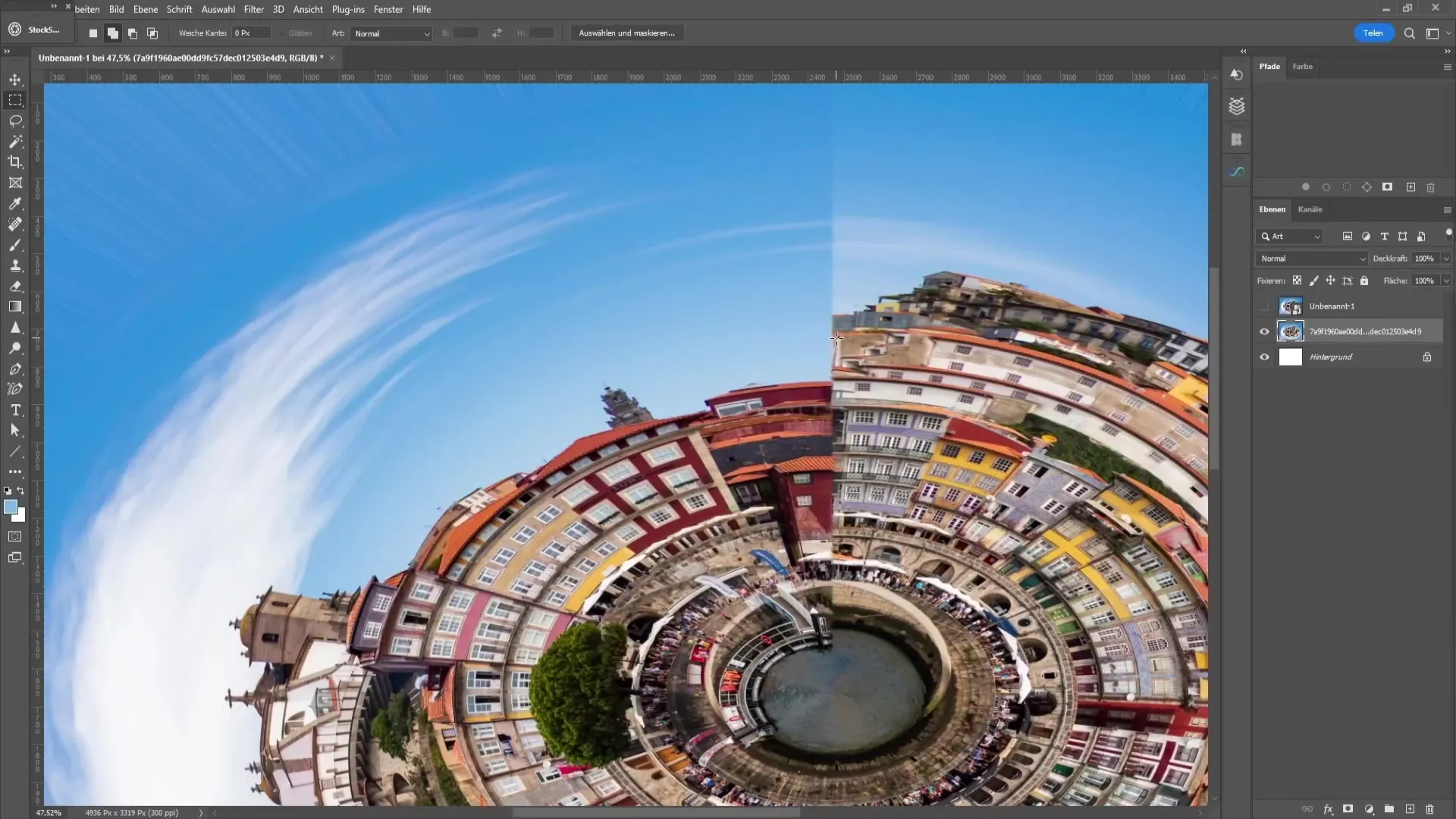
Para hacer más mejoras, puedes usar la herramienta de pincel de reparación o la herramienta de tampón de clonar. Selecciona una área de la imagen utilizando la tecla Alt y cubre la franja no deseada.
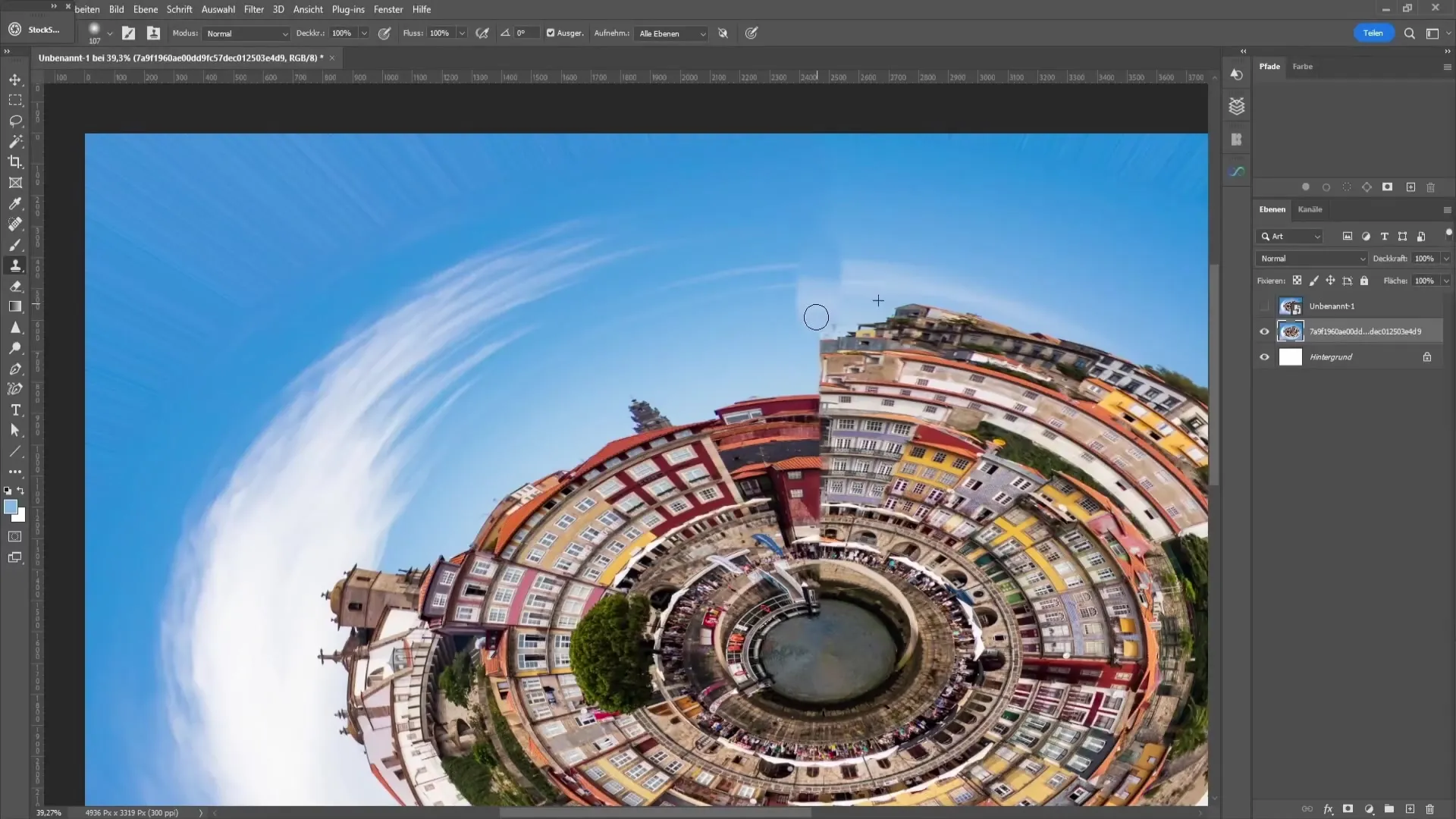
Una foto cuidadosamente colocada de ti puede ayudar a cubrir estéticamente la transición. Asegúrate de ser fotografiado desde una perspectiva similar para que la imagen sea armoniosa.
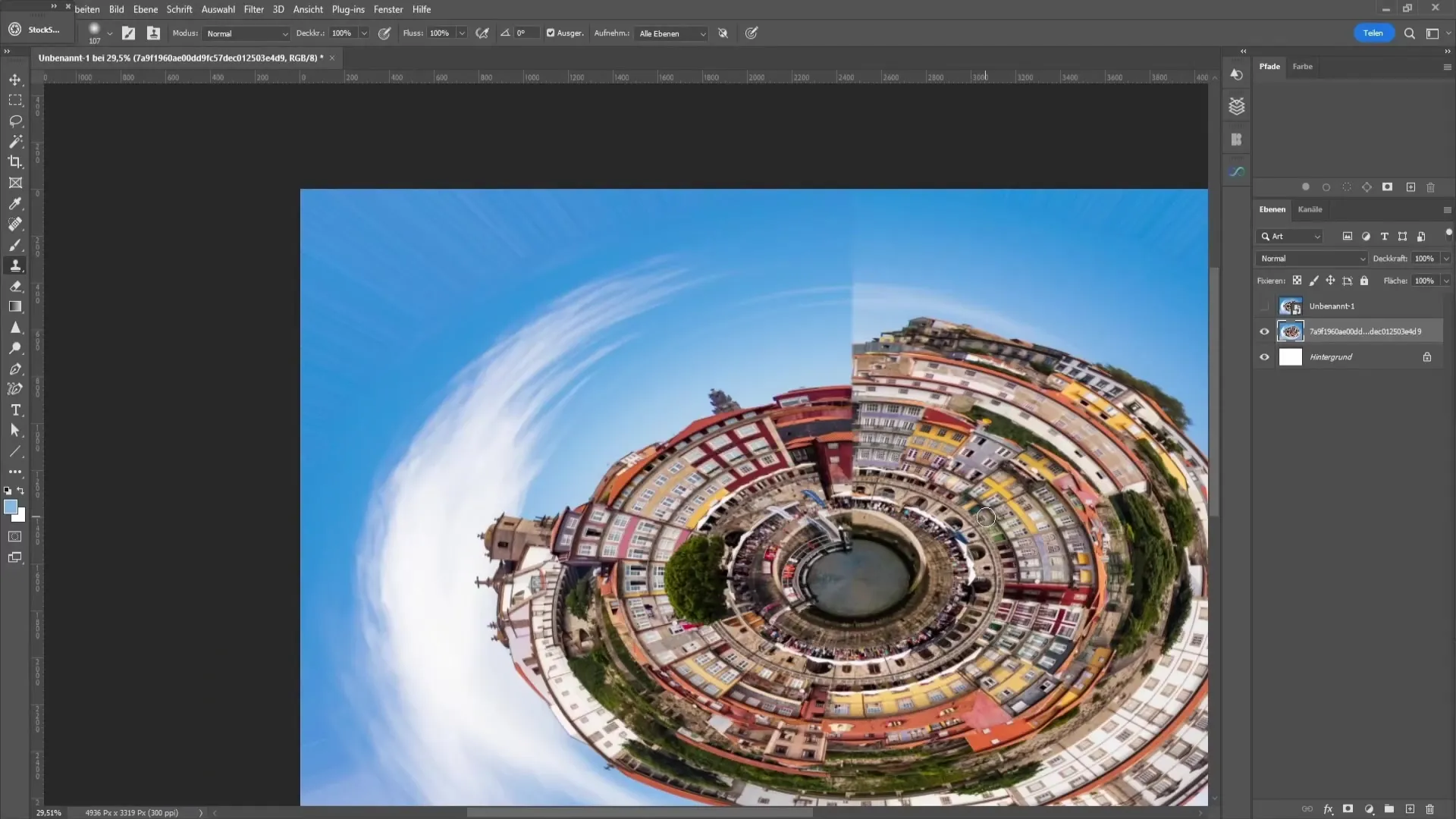
Si todavía hay líneas no deseadas en la imagen, puedes usar un truco rápido para eliminarlas: Selecciona la herramienta de lazo y crea una selección alrededor de las áreas molestas.
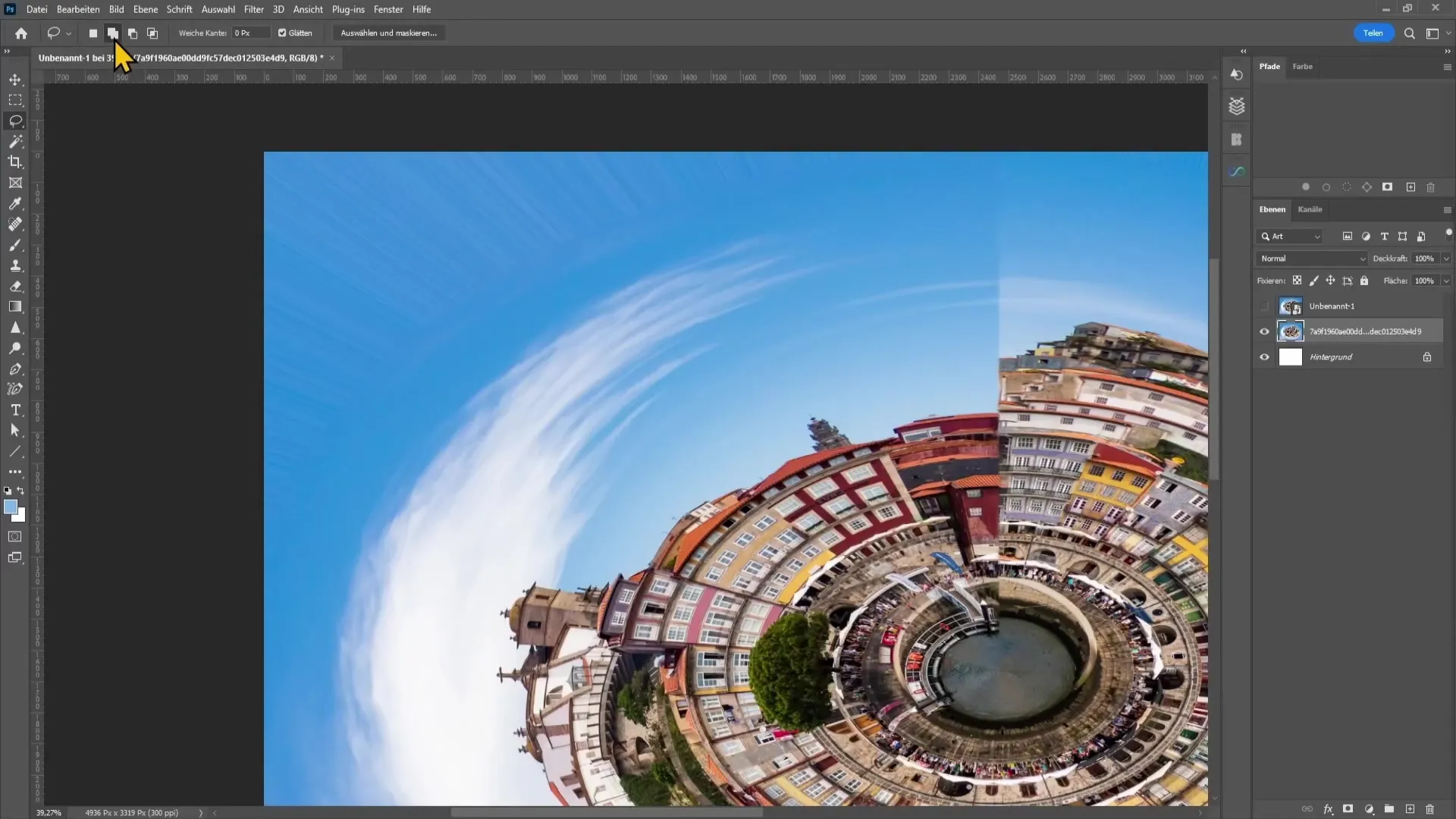
Después de seleccionar, haz clic con el botón derecho y elige "Rellenar según contenido". Asegúrate de que solo el cielo esté seleccionado en la vista previa para evitar objetos no deseados.
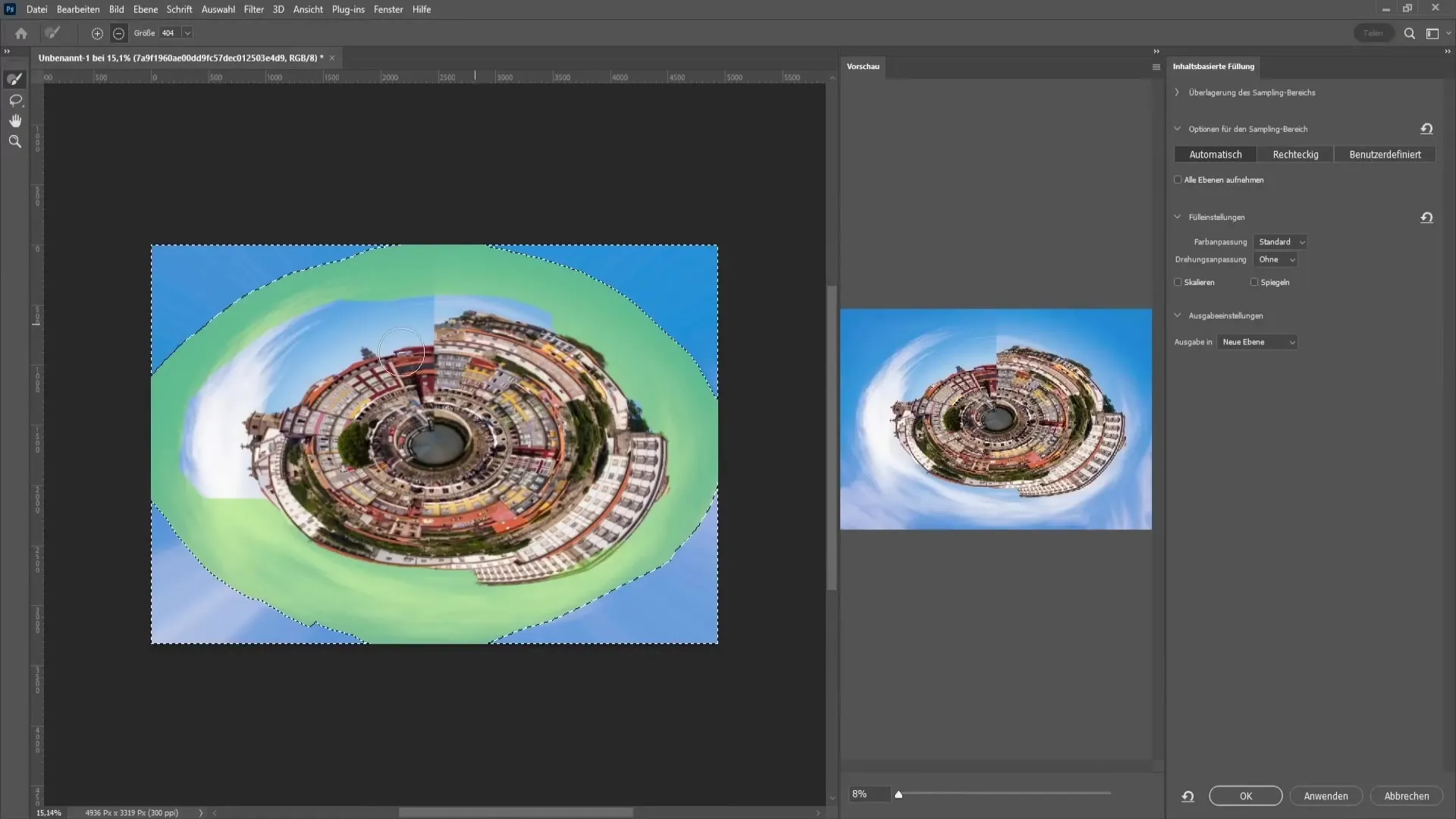
Después de confirmar estos pasos, ¡tu pequeño mundo debería ser casi perfecto! Según tu gusto, puedes agregar elementos adicionales como el sol, nubes u otras cosas creativas para hacer tu Tiny Planet más interesante.
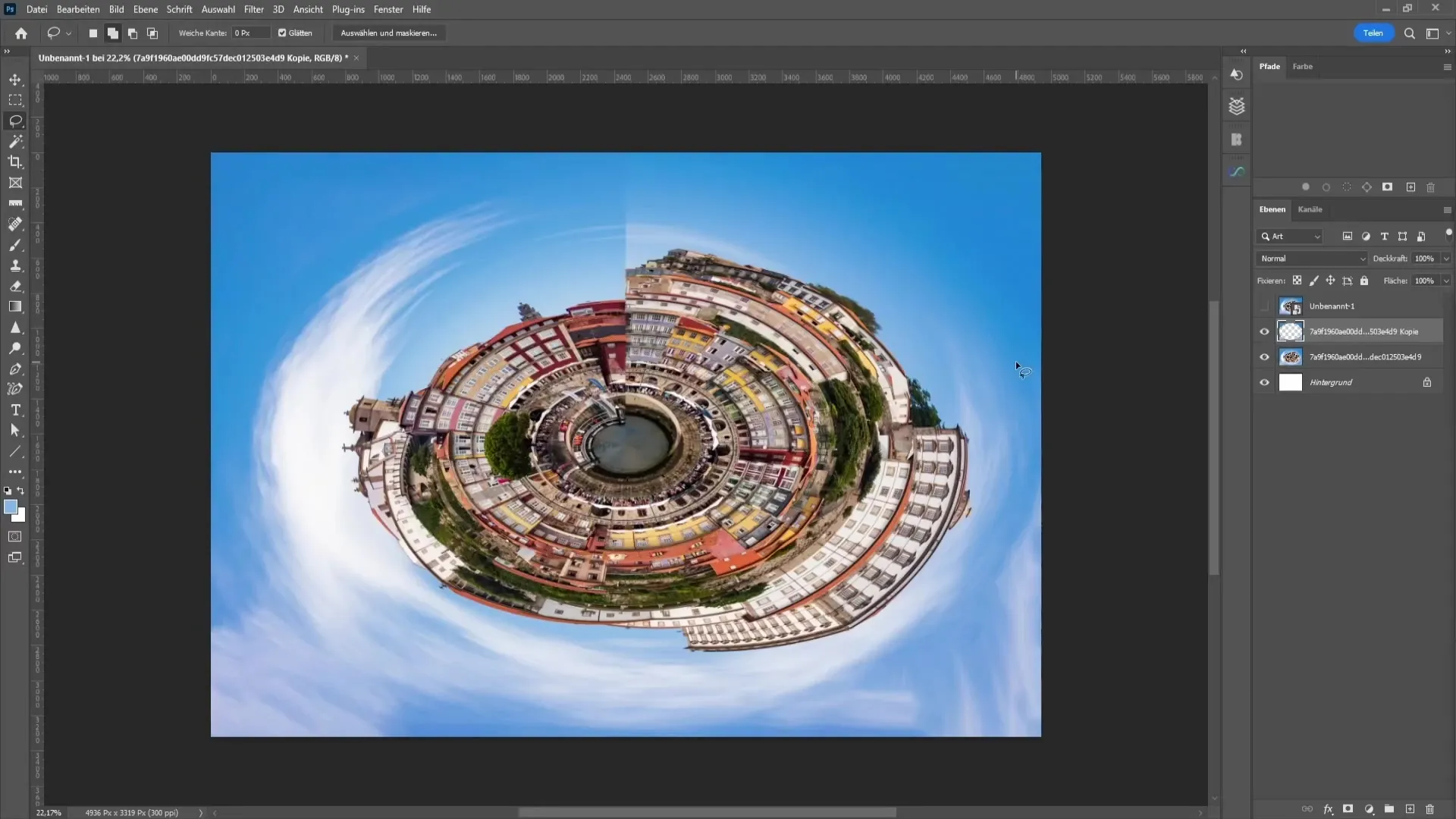
Finalmente, solo puedo recomendarte que experimentes con diferentes efectos y encuentres tu propio estilo creativo. ¡Diviértete creando tus propios Tiny Planets!
Resumen – Efecto Tiny Planet en Photoshop
En esta guía paso a paso has aprendido cómo crear el efecto Tiny Planet en Photoshop. Desde el material de imagen necesario hasta la aplicación de los filtros correctos y consejos de edición de imágenes, tienes todo para diseñar tu propio Tiny Planet único.
Preguntas frecuentes
¿Cómo elijo la imagen adecuada para el efecto Tiny Planet?Selecciona una imagen con un cielo claro y paisajes o ciudades interesantes.
¿Cómo puedo mejorar la transición en la imagen?Agrega una persona desde una perspectiva aérea o edita la transición con el pincel de reparación basado en contenido.
¿Puedo crear el efecto sin imágenes adicionales?Sí, puedes crear el efecto solo con una imagen de la ciudad, pero podría parecer menos cautivador.
¿Toma mucho tiempo crear el efecto Tiny Planet?No, con la guía correcta y práctica, puedes crear el efecto en pocos minutos.
¿Puedo añadir otros elementos creativos?¡Por supuesto! Sé creativo y agrega efectos o elementos adicionales para personalizar tu Tiny Planet.


